Repairit – 写真修復AIアプリ
3ステップで破損した思い出を修復
Repairit – 写真修復AIアプリ
3ステップで破損した思い出を修復
パソコンでいらなくなったデータやファイルはゴミ箱に捨てますよね。捨ててしまってもまた使いたい時にはゴミ箱から戻して使う事ができます。ですが、ごみ箱を空にしてしまうともう元に戻すことはできません。
空にしてしまってから大事なファイルがあったと気が付いても、もう手遅れだと諦めるしかありません。
ですが、Wondershareのごみ箱復元ソフト「Recoverit」があれば空にしたごみ箱からデータを救出する事ができます。
ではどうやってゴミ箱から消えたファイルを元に戻すのでしょうか。

ごみ箱復元ソフトの使い方はとても簡単です。
まず「Recoverit」をダウンロードしてインストールして下さい。Recoveritは二つの質問を回答する形になります。
「Recoverit」を起動すると、メインメニューには「復元したいファイルの場所を選択してください」という画面が表示されます。その中の「場所」、「ごみ箱」をマウスで選択して、「開始」ボタンをクリックしてください。
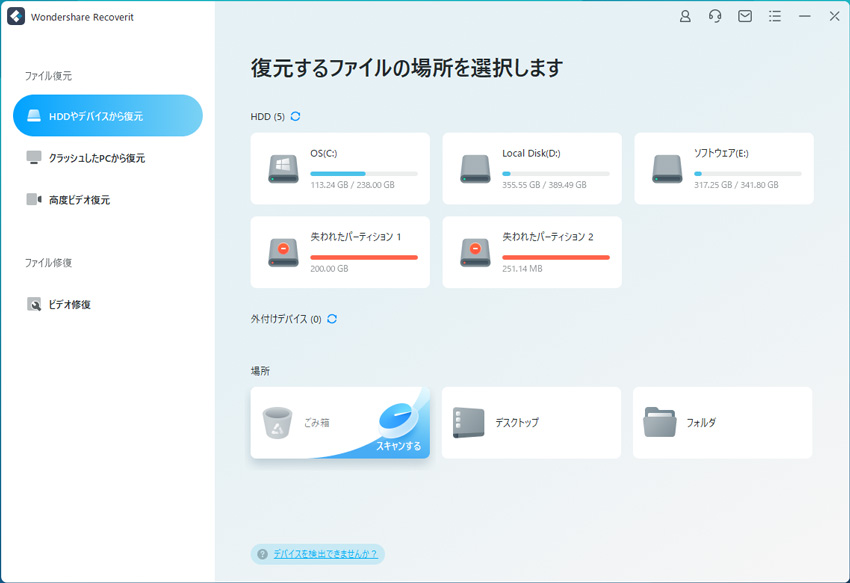
「開始」ボタンをクリックすると、ごみ箱の削除されたデータのスキャンが自動で開始されます。
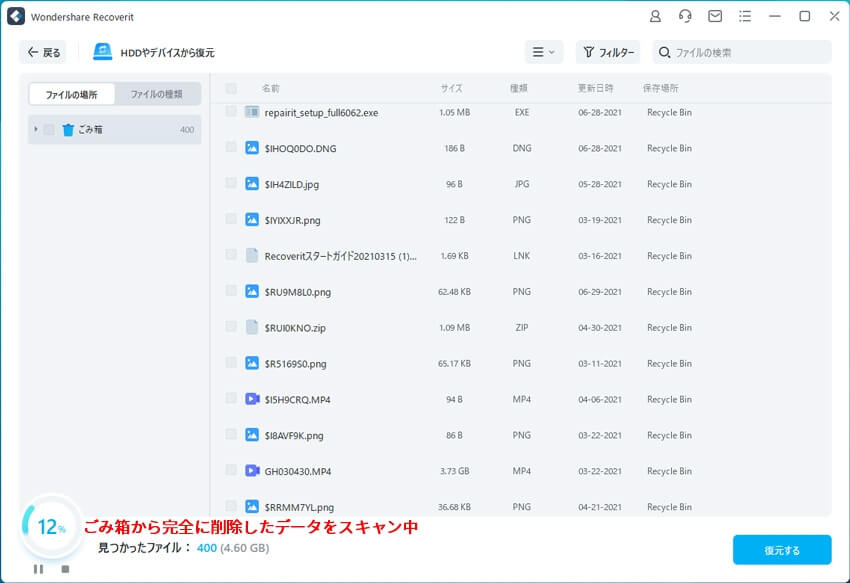
スキャン中の状態を右上のバーに表示されて、スキャン終了までの時間も表示されます。
復元可能の削除データの一覧が「ファイルパス」と「ファイルタイプ」2つの形で表示されます。ウインドウ左下部にはファイルの変更日の条件が表示されていて、デフォルトでは「すべてのデータ」にチェックが入っていて、「今日」「最近一週間」「最近一ケ月」「カスタマイズ」で検索できます。
スキャンが終わると、ごみ箱の削除データの一覧が表示されます。検出されたデータをダブルクリックすると、詳しくプレビュー確認することができます。 復元したいデータにチェックを入れて、ウインドウの右下の「復元」をマウスでクリックすると復元を開始します。
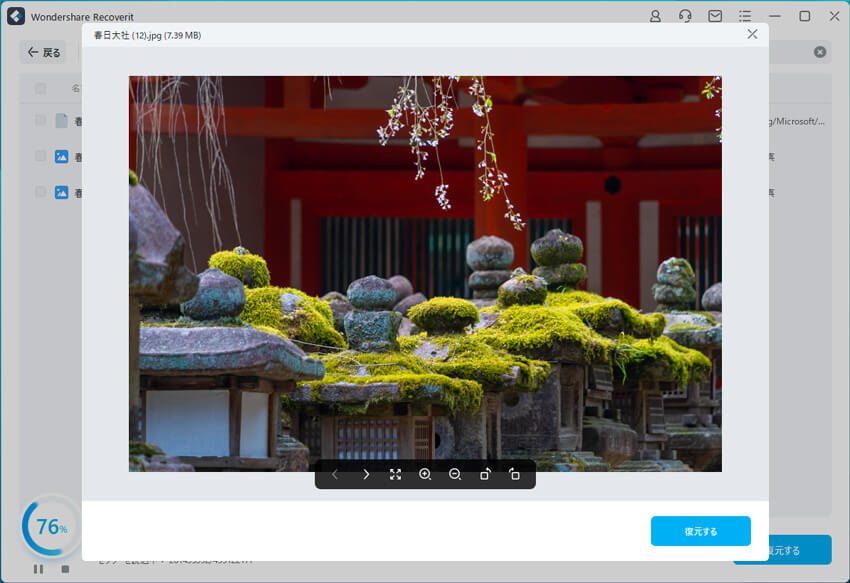
これだけのマウス操作だけでスキャンされたパソコンのごみ箱から削除したデータを復元できWonderahare 「Recoverit」を入れておいてください。
ここでWondershareのごみ箱復元ソフト「recoverit」を勧める5つの理由を説明しましょう。
1、ゴミ箱復元ソフト「Recoverit」操作が簡単で誰でもすぐに使う事ができる。
2、1000種類以上のファイル形式に対応しているので、少し専門的なファイルでも復元できる。
3、ゴミ箱以外でも外付けHDD、SDカード、USBメモリ、携帯プレーヤー、デジカメなどあらゆる外部デバイスの復元がでる。
4、安心、安全な復元。データに損傷を与えることのない安全な復元。復元前のプレビューで確認してから安全に復元できる。また、スキャンを途中で止めてもまた次に同じ場所からスキャンできるので、同じスキャンを2度する必要がなく、安心してスキャンの開始ができる。
このようにワンダーシェア社のごみ箱復元ソフト「Recoverit」は簡単、安全、安心な復元ソフトでゴミ箱の消えたファイルも復元する事ができます。
ゴミ箱を空にしたり、「Shift + Del」 で削除してしまうとパソコンからは見えなくなっいまいますがデータが消えてしまったわけではありません。ハードディスクの中に残っているデータを探し出して復元します。
無料お試し版もあるのでダウンロードしてみて下さい。使いやすさがわかると思います。Windows版の他にもMac版もあり、ソフトの少ないマックユーザーも使えます。
ゴミ箱から完全に削除したファイルもワンダーシェアの「Recoverit」があれば簡単に復元する事ができるので、大事なデータを守るためにもインストールしておく事をお勧めします。

ゴミ箱から完全に削除した写真を復元できますか。実は、あるゴミ箱復元ソフトを利用すると、ゴミ箱から完全に削除した写真も復元することができます。ここでは、ゴミ箱から削除した写真や画像を復元する方法を詳しく紹介します。 ...
ゴミ箱動画復元について、ゴミ箱から完全に削除した動画を復元することができますか。この記事では、完全にゴミ箱から削除した動画を復元・復活する方法を詳しく紹介します。 ...
お使いのパソコン上から消えてしまうのではなく、いったん「ゴミ箱」という場所に移動されます。その後、ゴミ箱からデータを再度削除すると、完全に削除される仕組みになっています。パソコンの設定や削除の方法によっては、一度で完全にデータが消えてしまう場合もありますが、基本的には一度の削除ではデータは完全に消えないようになっています。だから、ゴミ箱から削除したデータを復旧する方法が存在します。 ...
内野 博
編集長